今天下午没事,琢磨着把安卓开发环境弄一下,第一步就是先把这个安卓SDK给装上。以前弄过,有点忘,正好重新实践记录下。
检查Java环境(JDK)
装这个SDK之前,我记得是要先装好Java的那个JDK。我电脑上好像之前装过,但不确定版本对不对。我就先打开那个黑乎乎的命令行窗口(就是CMD或者PowerShell),敲个命令:java -version,回车看下。有版本号出来,看来是装,版本也还行,那就不用单独再折腾JDK。

下载SDK工具包
接下来就是去搞那个SDK包。我没去下整个Android Studio,那玩意儿太大,我就想先装个纯粹的SDK命令行工具。网上搜下,找到那个只包含命令行工具的SDK Tools包。就是一个压缩文件,把它下回来。
解压安装SDK
下载速度还行,下好之后就是一个压缩包。我想着得给它放个专门的地方,不能随便放桌面。就在D盘建个文件夹,名字简单点,叫 `android-sdk` 。然后就把刚才下载的那个压缩包,里面的东西全都解压到这个 `D:\android-sdk` 文件夹里。解压倒是挺快的。
配置环境变量
这一步稍微关键点,得让系统知道我把SDK装哪儿。不然以后用命令行敲命令,系统不认。主要就是配两个东西:
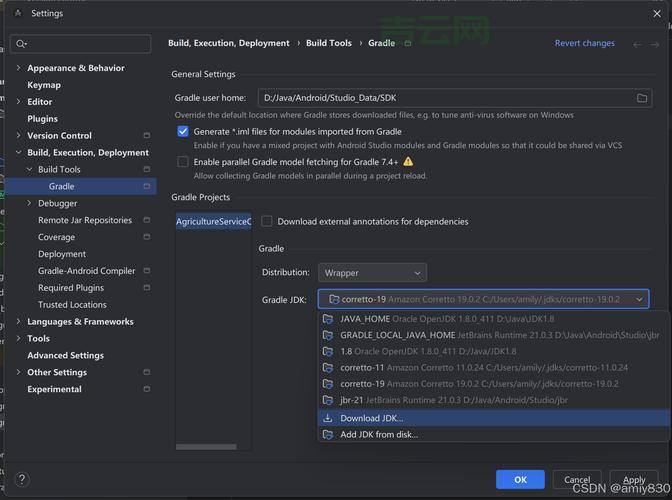
第一个是 `ANDROID_HOME`。这个就是告诉系统,我的SDK根目录在哪。我就新建一个系统变量,变量名叫 `ANDROID_HOME`,变量值就是我刚才解压的路径 `D:\android-sdk`。
第二个是 `Path` 变量。这个是为让我在任何路径下都能直接运行SDK里的命令,比如 `adb`、`sdkmanager` 这些。我就去编辑那个叫 `Path` 的系统变量,在后面追加两项:%ANDROID_HOME%\tools 和 %ANDROID_HOME%\platform-tools。注意是用分号隔开,或者现在新版Windows是直接点“新建”加两行。
怎么找到配环境变量的地方?我一般是右键点“此电脑”或者“我的电脑”,选“属性”,然后找“高级系统设置”,里面就有个“环境变量”按钮。点进去就能看到系统变量和用户变量,我习惯配在系统变量里。
验证安装
配完环境变量,不是马上就生效的。关键一步是,要重新打开一个新的命令行窗口,旧的那个窗口认不到刚才改的环境变量。在新窗口里,我敲个 `adb`,然后回车。如果看到哗出来一堆关于adb命令的说明文字,而不是提示“'adb'不是内部或外部命令...”,那就说明环境变量配对,系统找到adb这个程序。
安装平台和工具
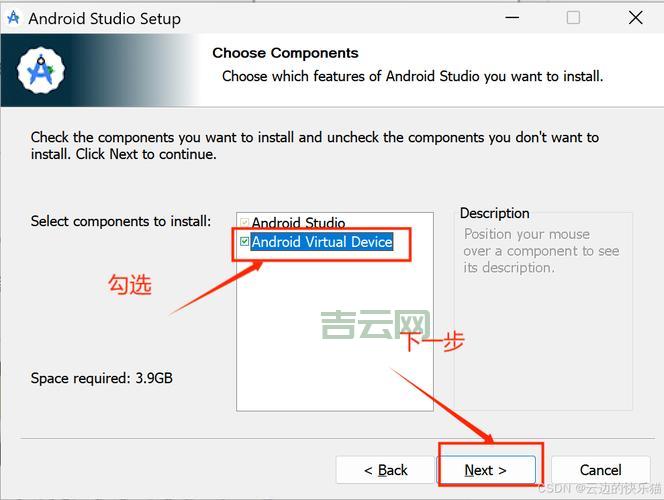
光有上面那些还不够,那个只是个基础框架。真要开发,还得下载具体的安卓平台版本(比如Android 10、Android 11这些)和对应的构建工具(build-tools)。
还是在那个新的命令行窗口里,用 `sdkmanager` 这个命令来装。比如我想看看有啥可以装的,就敲 `sdkmanager --list`。它会列出一大堆东西。
然后我就挑几个我需要的平台版本和构建工具来装。比如装个Android 11平台,大概命令是 `sdkmanager "platforms;android-30"` (这里的30是API级别,对应Android 11)。再装个对应的构建工具,类似 `sdkmanager "build-tools;30.0.3"` 这样。
这个下载安装过程就得等一会儿,看网络情况。它会自己去下载需要的文件,然后放到我之前建的那个 `android-sdk` 文件夹里对应的子目录去。
收尾
等它下载安装完几个我需要的平台和工具,我再随便敲下 `adb devices` 试试(虽然现在没连手机或模拟器,但命令能运行就说明路径啥的没问题)。感觉这下子,安卓SDK的基础环境就算是搭好。
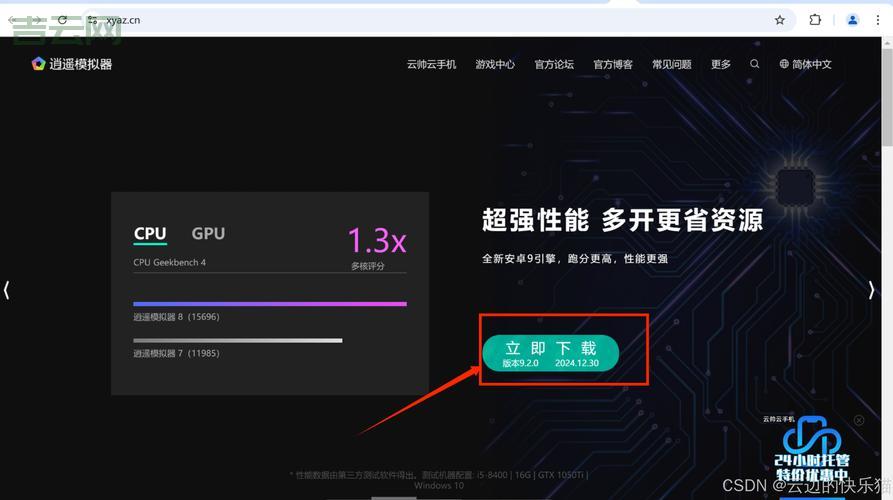
过程不复杂,主要是下载和配置环境变量那两步稍微注意下就行。今天先弄到这,下次就可以试试用这个SDK配合其他工具做点事。

